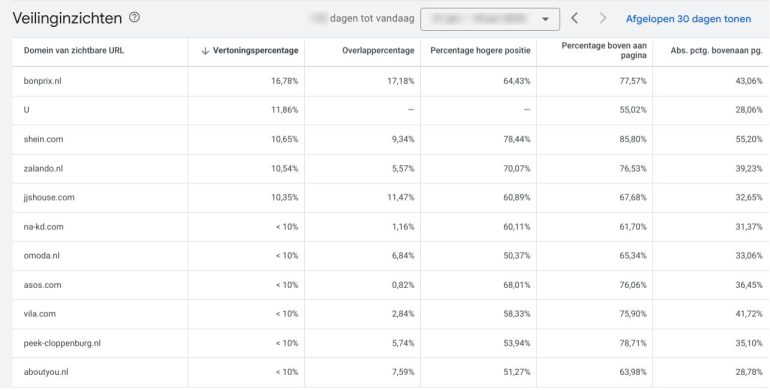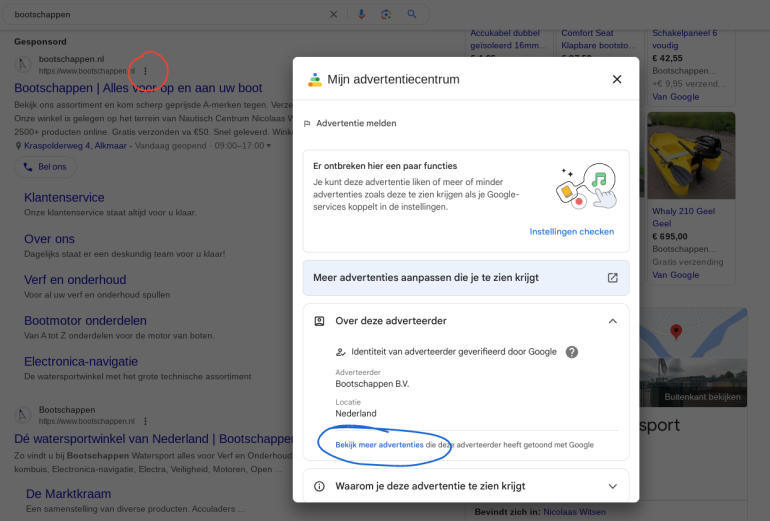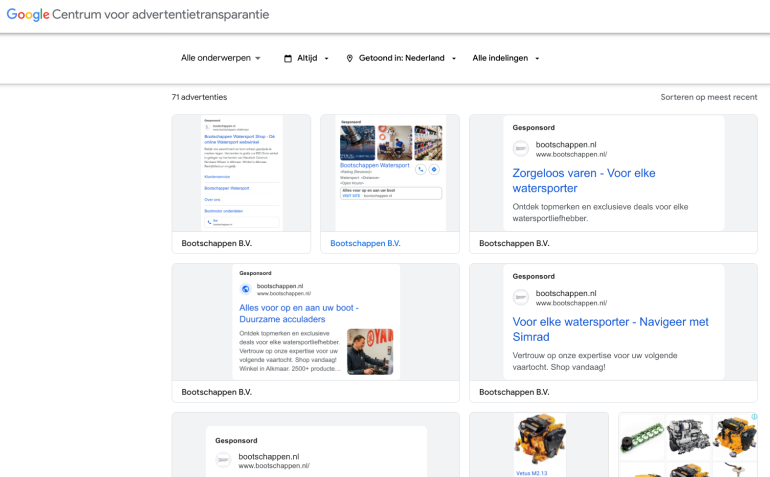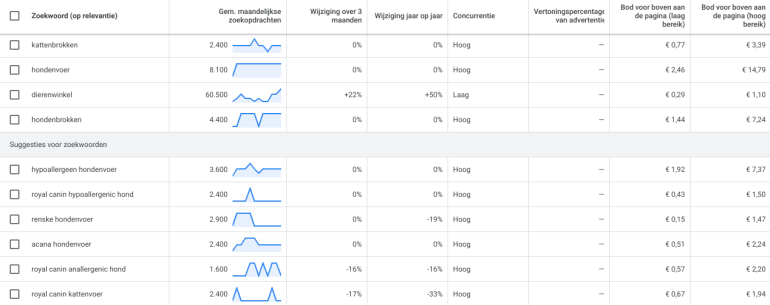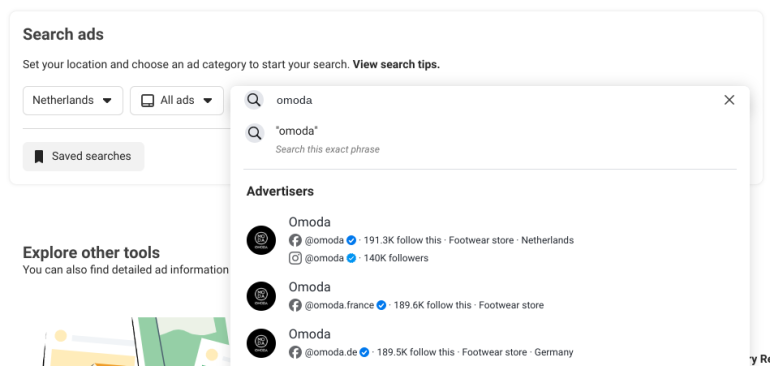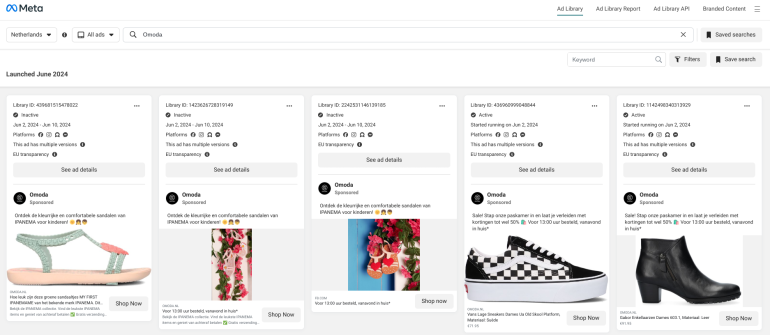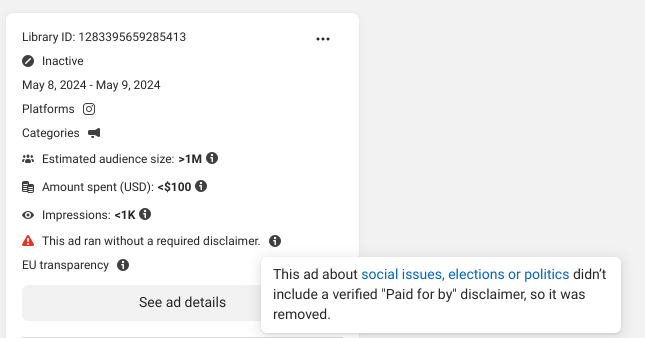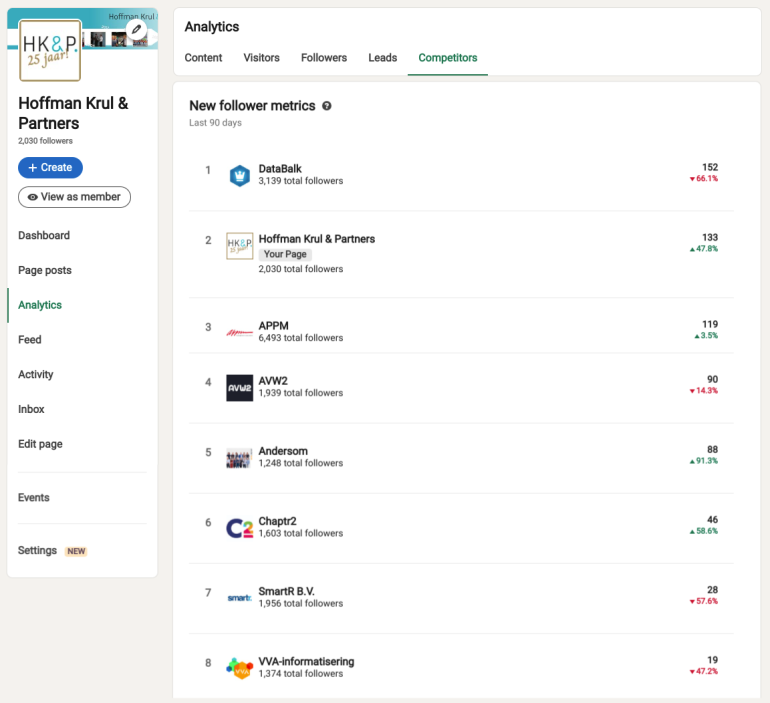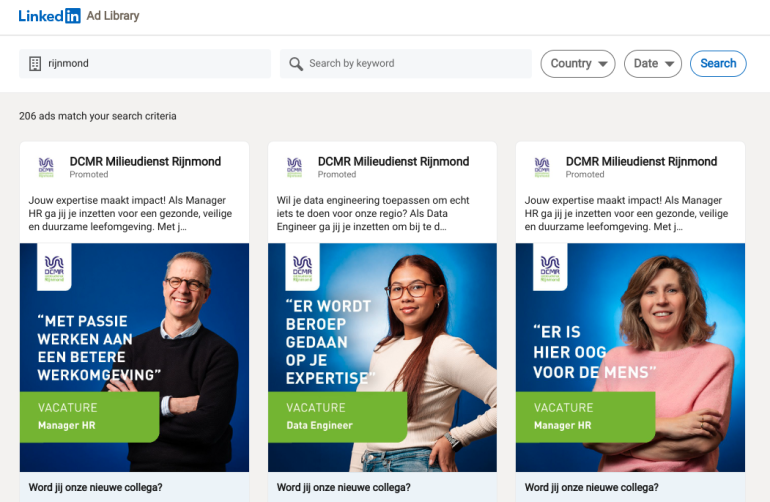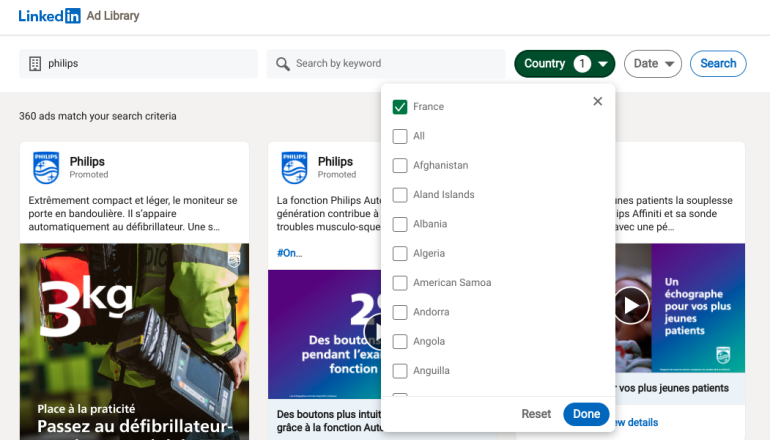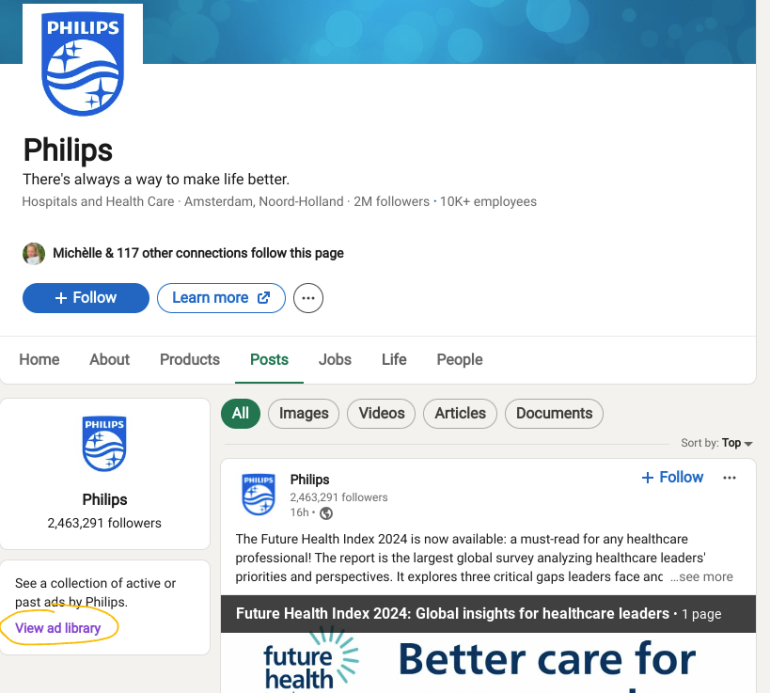Eenvoudig spieken bij de concurrent? Neem een online kijkje in hun keuken
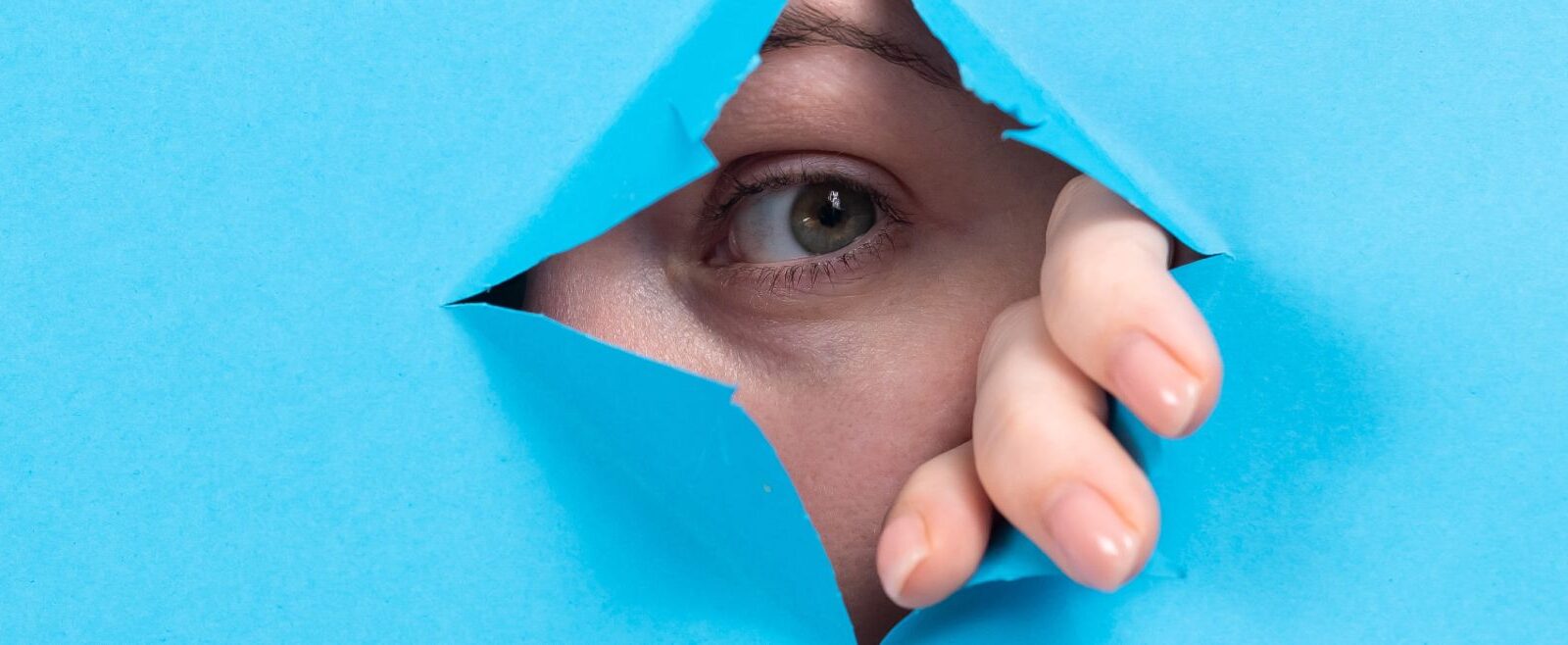
Goede marketeers gaan uit van hun eigen kracht. Maar eerlijk: het is toch fijn om even te kijken bij de concurrent of die z’n zaakjes op orde heeft. En natuurlijk om van te leren, want het credo ‘beter goed gejat dan slecht bedacht’ wordt stiekem best vaak toegepast. Online zijn er diverse mogelijkheden om een kijkje in de keuken van je concurrent te nemen. Ik neem je mee.
De geijkte paden: website en nieuwsbrief
We beginnen met een open deur: bekijk de website van je concurrent en schrijf je in voor zijn nieuwsbrief. Done? Check dan ook even of er een nieuwsbrief-archief op de website staat. Wettelijk is het verplicht om nieuwsbrief-aanmelders een voorproefje te laten zien van je nieuwsbrieven voordat ze zich inschrijven. In de praktijk wordt dit niet vaak toegepast, maar wie weet heeft die ene concurrent het wel keurig volgens de regels gedaan.
Is je concurrent een webshop? Check dan eens goed hoe zij hun producten presenteren: welke foto’s gebruiken ze? Misschien een 360-graden foto? Hoe staan de productkenmerken er in? En wil je echt weten hoe goed zij het voor elkaar hebben, koop dan gewoon eens een product en check welke mails je krijgt, hoe de service is en wat er goed (of niet goed) gaat met de verzending.
Wil je iets meer de technische kant bekijken? Dan zijn er tools en browser-plugins die scripts kunnen checken in de code van de website. Zo kun je erachter komen welke tools je concurrent gebruikt en kijken of dit ook iets voor jou is.
Google Ads: van anoniem tot zeer gedetailleerd
Adverteren in Google Ads brengt ook meer informatie met zich mee dan alleen je eigen campagneresultaten. We zullen zien dat ook andere partijen zoals Meta en LinkedIn, net als Google, transparant dienen te zijn in wie er adverteert en met welke boodschap. Maar eerst een statistiek die mijn klanten altijd bere-interessant vinden om te zien: de Veilinginzichten.
Veilinginzichten
Heb je eenmaal een Search-campagne lopen? Dan zie je na verloop van tijd hoe je presteert ‘in de veiling’, oftewel ten opzichte van je concurrenten die op dezelfde zoekwoorden adverteren. Je ziet onder andere hoe vaak je concurrenten vertoond worden (in hoeveel procent van alle zoekopdrachten is hun advertentie zichtbaar), wat het overlappercentage met jouw advertenties is (in hoeveel procent van de gevallen sta je samen met die concurrent in beeld van degene die zoekt) en hoe vaak de concurrent boven jouw advertentie, of zelfs helemaal bovenaan de betaalde zoekresultaten, staat.
Zo krijg je een beeld van je directe concurrenten en kun je enigszins aanvoelen hoeveel budget zij in hun Google Ads-campagnes steken. Heb je een Performance Max campagne lopen? Dan zie je bij de inzichten van de campagne tevens een concurrentie-overzicht.
Centrum voor advertentietransparantie
Maar dat is nog niet alles. Wil je ook weten hoe de advertenties van die concurrent er dan uit zien? Dat kan!
Allereerst googel je op de naam van je concurrent. Hebben ze een brandname-campagne lopen? Dan is de kans groot dat je een advertentie ziet staan. Klik op de 3 puntjes die naast de URL in de ad staan en een venstertje met de naam ‘Mijn advertentiecentrum’ verschijnt.
Als je iets naar beneden scrolt zie je een uitklapvenster met ‘Waarom je deze advertentie te zien krijgt’. Heeft je concurrent een bepaalde targeting ingesteld zoals moment van de dag, geografische locatie of zoektermen? Dan zie je dat hier direct.
Wat nog interessanter is, vind je door op ‘Bekijk meer advertenties’ te klikken. Het staat een beetje verstopt in het kader ‘Over deze adverteerder’. De link stuurt je direct door naar het zogenaamde ‘Centrum voor advertentietransparantie’ van die specifieke concurrent. Hier staan álle mogelijke advertenties op die deze organisatie de afgelopen tijd heeft geplaatst.
Met de filters kun je nog kiezen om de advertenties van een bepaalde periode (bijvoorbeeld ‘recent’) of een bepaalde regio (bijvoorbeeld ‘alleen getoond in Nederland’) te zien. Je ziet alle advertenties, dus van Search-advertenties tot Display-advertenties.
Mocht je niet direct een advertentie in Google tegenkomen van een concurrent? Dan navigeer je gewoon direct naar het Centrum voor advertentietransparantie en typ je de naam van de concurrent in. Zo kun je elke mogelijke organisatie opzoeken die adverteert en alle advertenties eens rustig bekijken. Chill! Maar als je zelf adverteert, zien zij dat natuurlijk ook van jou. Wel zo transparant.
Zoekwoordplanner
Maak je nog geen actief gebruik van Google Ads, zodat je geen veilinginzichten kunt zien, maar heb je wel een account? Dan kun je gebruikmaken van de zoekwoordplanner (Keyword Planner) die in de instellingen te vinden is.
Hier vind je op basis van zoekwoorden die je zelf kiest (of door Google laat aanvullen met aanverwante termen) wat de concurrentie is per zoekwoord. Hier zie je niet direct de namen van je concurrenten, maar geeft de kolom ‘Concurrentie’ wel een beeld van de mate van populariteit van dat zoekwoord bij je concurrenten.
In bovenstaand voorbeeld zie je dat de zoekterm ‘dierenwinkel’ een zeer hoog zoekvolume heeft, maar dat de concurrentie laag is. Is dit een kans? Of wordt er juist minder op geadverteerd door andere dierenwinkels, omdat deze term hoger ‘in de funnel’ zit en daarom een lagere online conversie heeft?
Naast de veilinginzichten, het advertentiecentrum en de zoekwoordplanner, bieden de diverse onderdelen van de zoekresultaten binnen zoekmachines ook meer informatie over de concurrentie. Zo zie je bij de shopping-resultaten welke CSS-partner wordt gebruikt, en kun je een lijn ontdekken in beelden die worden gebruikt (bijvoorbeeld productfoto’s vs. modelfoto’s in de mode) of wat de opbouw is van titels van producten.
Meta: volledig inzicht in advertenties
Net als Google heeft Meta hetzelfde inzicht in advertenties van alle adverteerders. Op dezelfde manier vind je ook de targeting van de advertenties die je te zien krijgt.
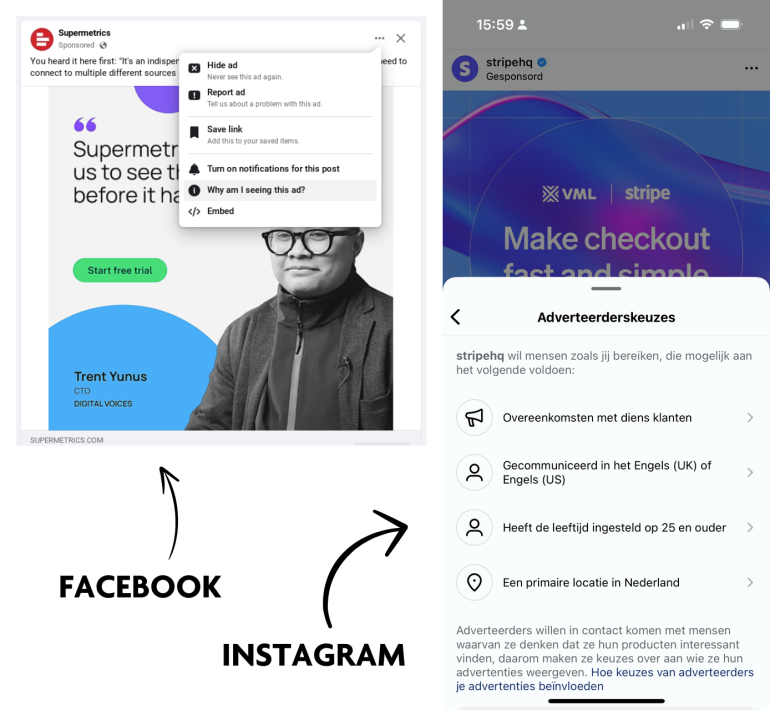 Zie je een advertentie in je Instagram- of Facebookfeed voorbijkomen? Klik dan op de 3 puntjes en kies voor ‘Waarom zie ik deze advertentie’. Hier zie je precies waarom je in de doelgroep valt waarop getarget is. Vaak verklaart het waarom je zoveel van je concurrenten in je feed voorbij ziet komen: je hebt hun website bezocht en ze gebruiken een retargeting-advertentie om je opnieuw te benaderen.
Zie je een advertentie in je Instagram- of Facebookfeed voorbijkomen? Klik dan op de 3 puntjes en kies voor ‘Waarom zie ik deze advertentie’. Hier zie je precies waarom je in de doelgroep valt waarop getarget is. Vaak verklaart het waarom je zoveel van je concurrenten in je feed voorbij ziet komen: je hebt hun website bezocht en ze gebruiken een retargeting-advertentie om je opnieuw te benaderen.
Bij Meta heet de omgeving waarin je ads van alle adverteerders kunt bekijken het ‘Ad Library’. Je kunt hier naar toe gaan via de advertenties die je voorgeschoteld krijgt, maar je kunt ook direct naar het Meta Ad Library navigeren en daar je concurrent op naam opzoeken.
Zoek je concurrent (of een ander interessant bedrijf) op en kies het juiste account om de advertenties te zien.
Je ziet vervolgens alle advertenties van deze adverteerder, gerangschikt op recentheid.
Soms zie je zelfs afgekeurde advertenties in het overzicht inclusief de reden waarom deze is afgekeurd.
LinkedIn: concurrentie-overzicht en inzicht in alle advertenties
Zakelijk netwerk LinkedIn biedt net als Google en Meta inzicht in advertenties per adverteerder. Daarnaast heeft het ook een uniek overzicht in de Company Page.
Company Pages Competitors
Op LinkedIn bekijk je eenvoudig de posts van concurrenten op hun pagina. Daar is ook het aantal volgers en de interactie op de posts openbaar. Maar wist je dat je een overzicht kunt maken van je concurrenten, zodat je je eigen pagina met die van hun kunt vergelijken? Ben je beheerder van de bedrijfspagina van je organisatie, dan zie je binnen de statistieken van de pagina een kopje met concurrenten (Competitors). Niet te missen.
Je kunt hier zelf je concurrenten toevoegen aan de lijst. Je mag maximaal 9 concurrenten toevoegen. LinkedIn zorgt ervoor dat je eigen pagina ook in het overzicht verschijnt, zodat je deze kunt benchmarken met de concurrentie. De volgende overzichten zijn hier te vinden:
- Nieuwe volgers in de afgelopen X dagen
- Aantal geplaatste berichten in de afgelopen X dagen
- Totale engagement (likes/emoticons, reacties en shares) op de posts van die pagina in de afgelopen X dagen
Voeg je concurrenten toe en check hoe je ten opzichte van hun presteert!
LinkedIn Ad Library
Ook LinkedIn heeft een plek waar je alle advertenties van adverteerders op het platform kunt bekijken, de LinkedIn Ad Library. Hier vind je alle advertenties als je zoekt op de naam van je concurrent.
Zoek op naam en je ziet direct alle advertenties van die adverteerder, of van meerdere adverteerders die voldoen aan je zoekcriteria.
Filtering op land en recentheid van de ads is ook mogelijk.
Wil je direct naar de advertenties van je concurrent gaan vanuit de Company Page? Dan is dat ook mogelijk door naar de berichten (posts) te navigeren en links onderin op ‘View ad library’ te klikken. Je gaat dan direct door naar alle advertenties van die organisatie.
Meer manieren om te spieken
Naast de hiervoor genoemde mogelijkheden, zijn er meer opties om te spieken bij je concurrent. Denk bijvoorbeeld aan SEO-tools zoals SERanking, waarbij je onder andere de ranking van zoektermen van je concurrenten in kaart kunt brengen. Ook zijn er tools zoals Priceshape, die de productprijzen van je concurrenten real-time scannen, zodat je zelf een andere pricing-strategie kunt hanteren.
Ken je nog meer mogelijkheden om bij de concurrent in de keuken te kijken? Laat het weten in de comments!